Cara Memperbaiki Mac Disk dengan fsck dari Single User Mode
Menggunakan Disk Utility melalui Recovery Mode adalah pilihan dan alat utama untuk memperbaiki disk pada platform Mac, tetapi jika Disk Utility tidak tersedia atau tidak dapat memperbaiki drive, maka Single User Mode dan alat baris perintah fsck harus menjadi pilihan Anda berikutnya. .

Alat fsck dibundel dengan setiap Mac, tetapi karena dapat diakses secara eksklusif melalui baris perintah itu mungkin tampak rumit dan terdengar lebih mengintimidasi daripada yang sebenarnya. Jangan takut, karena menggunakan fsck sebenarnya cukup sederhana, dan ada beberapa kasus di mana ia dapat memperbaiki masalah dengan drive yang Disk Utility tidak dapat.
Cara menggunakan Single User Mode dan fsck untuk memperbaiki disk
- Boot Mac ke dalam Single User Mode dengan menekan Command + S selama boot sistem setelah Anda mendengar booting berbunyi, Anda tahu Anda akan berhasil masuk ke Single User Mode karena Anda akan melihat banyak teks putih pada latar belakang hitam yang digulirkan oleh
- Ketika urutan booting Single Pengguna telah selesai, Anda akan menemukan command prompt kecil di bagian bawah layar diawali dengan tanda hash (#), ketika Anda melihat bahwa ketik perintah berikut persis:
- Setelah fsck selesai, jika Anda melihat pesan "File sistem telah dimodifikasi", maka Anda harus menjalankan "fsck -fy" lagi sampai Anda melihat pesan yang menyatakan "Volume (nama) tampaknya baik-baik saja" - ini adalah prosedur standar penggunaan fsck
- Ketik "reboot" untuk meninggalkan Mode Pengguna Tunggal dan boot Mac kembali ke OS X seperti biasa
fsck -fy
Setelah OS X di-boot lagi, itu bisa menjadi ide yang baik untuk memastikan semuanya baik-baik dengan kembali ke Disk Utility dan menjalankan alat “Verifikasi” untuk memeriksa kesehatan drive.
Perlu diingat bahwa jika alat 'fsck' terus-menerus gagal atau melaporkan kesalahan dan Disk Utility tidak berjalan juga, hard drive itu sendiri sangat baik mungkin gagal dan pada kaki terakhirnya, jadi pastikan untuk memulai back up semua data penting Anda menggunakan Time Machine atau metode cadangan pilihan Anda, dan bertujuan untuk mendapatkan drive diganti lebih cepat daripada nanti.




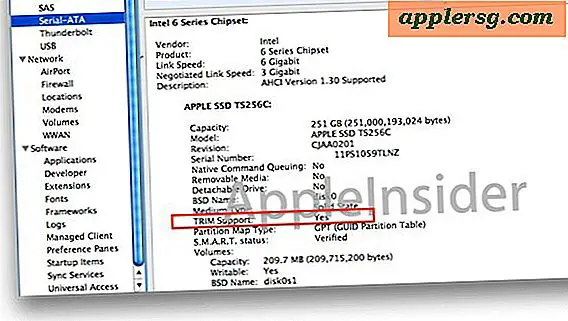



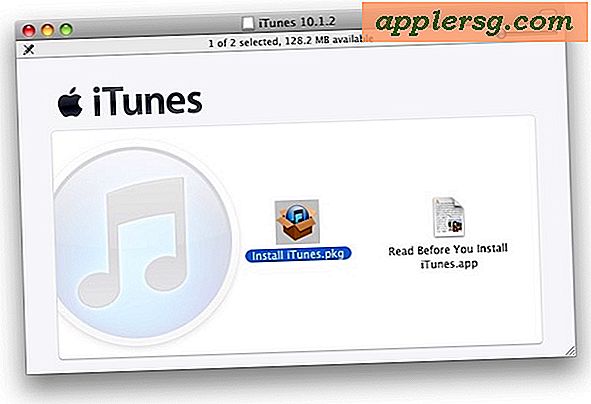



!["Dreams" adalah iPhone 5S Komersial TV Terakhir [Video]](http://applersg.com/img/news/952/dreams-is-latest-iphone-5s-tv-commercial.jpg)